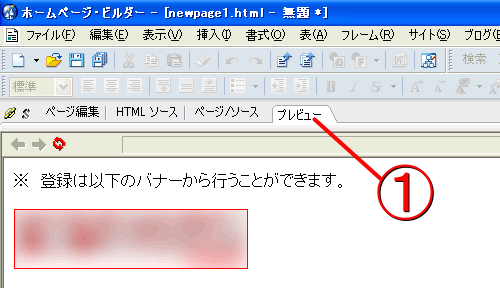JANet(ジャネット)の「広告」の入手・掲載手順
■ 「広告」の掲載申請手順
① JANet(ジャネット)のホームページを開く。 JANet(ジャネット)へ
② JANet(ジャネット)のホームページで、「ID」と「PASS」を入力後、「GO」をクリックします。
③ 次に表示された画面に「広告の掲載と統計」というところがあるので、「広告」をクリックします。
④ 次に表示された画面(広告を選ぶ )の「プロモーションを検索する」の「キーワード検索」や「カテゴリー」などで、掲載申請するプロモーション(広告)を検索します。
⑤ 検索結果が下の方に表示されるので、掲載申請するプロモーションの「申請」をクリックします。
「広告」の掲載申請は、以上で完了です。
※ 申請結果は、後日、メールで連絡があります(当日中に連絡がある場合もあります)。
※ プロモーションの中には、「申請」をクリックするだけで、即承認されるものもあります。
■ ホームページへの掲載手順
① JANet(ジャネット)のホームページを開く。 JANet(ジャネット)へ
② JANet(ジャネット)のホームページで、ホームページで、「ID」と「PASS」を入力後、「GO」をクリックします。
③ 次に表示された画面に「広告の掲載と統計」というところがあるので、「広告」をクリックします。
※ ここまでは、「広告」の掲載申請のときと同じです。
④ 次に表示された画面(広告を選ぶ )の「プロモーションを検索する」の「承認状態」で、「承認」をクリックします。
⑤ 下の方に承認済みのプロモーションの一覧が表示されるので、ホームページに掲載するプロモーションの「原稿取得」をクリックします。
⑥ 次に表示された画面(原稿取得 )で、ホームページに掲載する広告を選んで、「原稿を取得(全選択)」をクリックします。
⑦ 「ソース」欄のURLが選択状態になるので、マウスの右クリックでURLをコピーします。
⑧ あとは、コピーしたURLを自分のホームページに貼り付けるだけです。
以下に、「ホームページビルダー」を使ったURL(広告)の貼り付け方を紹介します。
(「ホームページビルダー」による「広告(URL)」の貼り付け方)
コピーした「広告(URL)」を下図の①の辺りに貼り付ける例を紹介します。
① 「広告」を貼り付ける任意の位置(下図①)にカーソルを移動します。
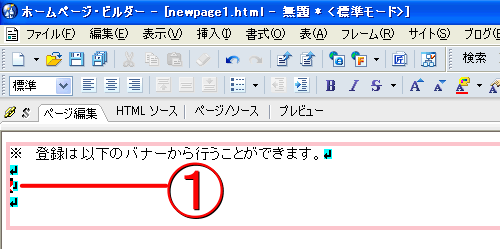
② 「HTMLソース」タブ(下図①)をクリックします。
③ 続いて、「貼り付け」ボタン(下図②)をクリックして、コピーした「広告」のURLを貼り付けます。
以上で終わりです。
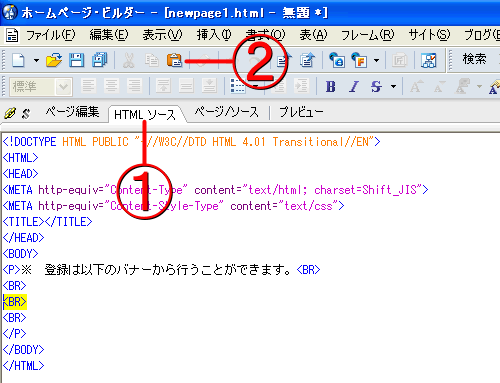
④ 下の図は、「広告」のURLを貼り付けた後です。
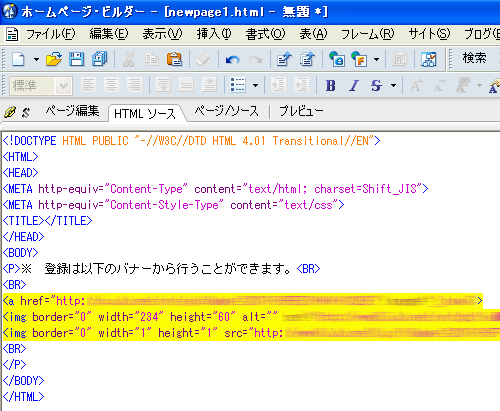
⑤ 「プレビュー」タブ(下図①)をクリックすると、「広告」が確認できます。